Docker容器的日志处理
Docker有很多的日志插件,默认使用 json-file,只有使用json-file时,sudo docker logs -f 才可以显示,输入以下命令查看docker日志插件:
$ sudo docker info | grep Logging这里先说明一下,当容器运行时,docker会在宿主机上创建一个该容器相关的文件,然后将容器产生的日志转存到该文件下。docker logs -f 命令就会找到该文件内容并显示在终端上。
我们都知道docker logs -f会将所有对应的服务日志输出到终端,无论服务的部署在哪个节点上,那么我现在提出一个问题,是否每个节点对应的容器文件,都会保存该服务的完整日志备份,还是只保存该节点服务对应容器产生的日志?
因为这个问题涉及到每个节点如果都用filebeat监听宿主机的容器日志文件,那么每个节点的容器日志都是一个完整的备份,日志就会重复,所以答案是每个节点只保留该节点上容器的日志,docker logs -f 命令只不过在overlay网络模型上走了一层协议,把在其它节点上的相同的容器日志汇聚起来。
容器日志收集工具有很多,我这里只用filebeat举例。
默认使用docker的json-file,首先配置daemon(不推荐这种做法):
$ sudo dockerd \--log-driver=json-file \--log-opt labels=servicenamelog-driver=json-file \
--log-opt labels=servicename
启动容器需要添加如下参数:
$ sudo docker service update --label servicename=test
或者直接在docker-compose.yml中标记(推荐这种做法):
version: "3"services: project1: image: chenghuizhang/project1:v3 ports: - 8081:8081 networks: - my_net deploy: mode: replicated replicas: 3 labels: - "servicename=project1" logging: driver: "json-file" options: labels: "servicename" tag: "{{.ImageName}}/{{.Name}}/{{.ID}}" max-size: "100m" max-file: "10"networks: my_net: name: my_net driver: overlay ipam: config: - subnet: 10.18.0.0/24
services:
project1:
image: chenghuizhang/project1:v3
ports:
- 8081:8081
networks:
- my_net
deploy:
mode: replicated
replicas: 3
labels:
- "servicename=project1"
logging:
driver: "json-file"
options:
labels: "servicename"
tag: "{{.ImageName}}/{{.Name}}/{{.ID}}"
max-size: "100m"
max-file: "10"
networks:
my_net:
name: my_net
driver: overlay
ipam:
config:
- subnet: 10.18.0.0/24
自定义一个servicename标签,值为project1,tag格式为容器的信息,下面会说到。
在每个节点安装filebeat,并且filebeat.yml配置如下:
filebeat.prospectors:- type: log paths: # 容器的日志目录 - /var/lib/docker/containers/*/*.log # 因为docker使用的log driver是json-file,因此采集到的日志格式是json格式,设置为true之后,filebeat会将日志进行json_decode处理 json.keys_under_root: true tail_files: true output.logstash: hosts: ["172.17.10.114:5044"]
paths:
# 容器的日志目录
- /var/lib/docker/containers/*/*.log
# 因为docker使用的log driver是json-file,因此采集到的日志格式是json格式,设置为true之后,filebeat会将日志进行json_decode处理
json.keys_under_root: true
tail_files: true
output.logstash:
hosts: ["172.17.10.114:5044"]
在logstash.conf中配置索引:
output { elasticsearch { action => "index" hosts => ["172.17.10.114:9200"] # 获取日志label index => "%{attrs.servicename}-%{+YYYY.MM.dd}" }}
action => "index"
hosts => ["172.17.10.114:9200"]
# 获取日志label
index => "%{attrs.servicename}-%{+YYYY.MM.dd}"
}
}
Dockerfile文件需要将项目输出的日志打印到stdout和stderr中,不然json-file日志驱动不会收集到容器里面输出的日志,sudo docker logs -f就在终端显示不了容器日志了,在Dockerfile中需加入以下命令:
RUN ln -sf /dev/stdout /xx/xx.log \ # info && ln -sf /dev/stderr /xx/xx.log # error
&& ln -sf /dev/stderr /xx/xx.log # error
或者在项目的log4j配置输出控制台:
<Console name="Console" target="SYSTEM_OUT">
<PatternLayout pattern="[%d{DEFAULT}]%m"/>
Console>
Appenders>
如果日志需要记录容器id名称和镜像名称,在运行容器时可以加入以下参数:
--log-opt tag="{{.ImageName}}/{{.Name}}/{{.ID}}""{{.ImageName}}/{{.Name}}/{{.ID}}"
当然也可以在docker-compose编排文件中加入,具体格式在文中上面已经举例了。
下图为官方的tag标签解释文档:
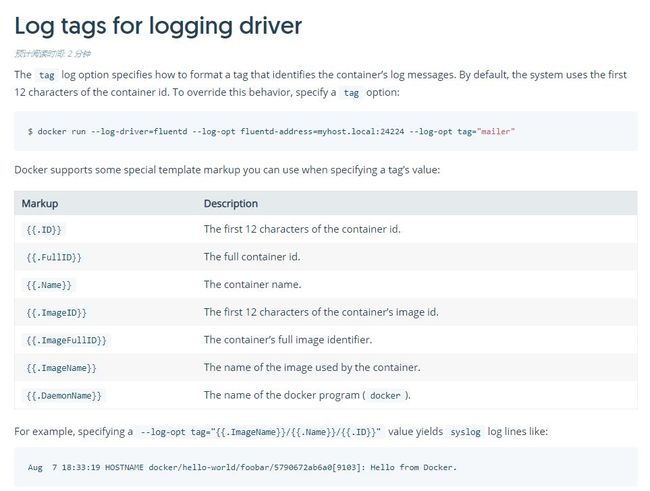
最终,json-file日志插件将容器打印到控制台的日志生成到本地 /var/lib/docker/containers/*/目录中,为json格式,如下:
{ "log":"[GIN-debug] [WARNING] Now Gin requires Go 1.6 or later and Go 1.7 will be required soon.", "stream":"stderr", "attrs":{ "tag":"chenghuizhang/project1:v3@sha256:e6c0419d64e5eda510056a38cfb803750e4ac2f0f4862d153f7c4501f576798b/mygo.2.jhqptjugfti2t4emf55sehamo/647eaa4b3913", "servicename":"project1" }, "time":"2019-03-24T02:08:59.780161908Z"}"log":"[GIN-debug] [WARNING] Now Gin requires Go 1.6 or later and Go 1.7 will be required soon.",
"stream":"stderr",
"attrs":{
"tag":"chenghuizhang/project1:v3@sha256:e6c0419d64e5eda510056a38cfb803750e4ac2f0f4862d153f7c4501f576798b/mygo.2.jhqptjugfti2t4emf55sehamo/647eaa4b3913",
"servicename":"project1"
},
"time":"2019-03-24T02:08:59.780161908Z"
}
最后在logstash中格式化日志:
filter { grok { patterns_dir => "/etc/logstash/conf.d/patterns" match => {"message" => "%{TIMESTAMP_ISO8601:time}%{SERVICENAME:attr.servicename}%{DOCKER_TAG:attr.tag}"}}
patterns_dir => "/etc/logstash/conf.d/patterns"
match => {"message" => "%{TIMESTAMP_ISO8601:time}%{SERVICENAME:attr.servicename}%{DOCKER_TAG:attr.tag}"}
}
推荐阅读:
Docker Overlay网络的一些总结
基于Jenkins Pipeline自动化部署
![]()
顺手点个在看
辉哥元气满满
![]()